Neste recurso, você aprenderá como bloquear sites no Windows 10 usando um arquivo host com um prompt de comando ou CMD. Um site é uma coleção de recursos relacionados à rede da Web, como páginas da Web e conteúdo multimídia, normalmente identificados com um nome de domínio comum e publicados em pelo menos um servidor da Web. Você pode precisar bloquear esses sites ocasionalmente.
No entanto, quando se trata de bloquear sites em Windows 10, há várias maneiras de fazer isso. Principalmente, você pode pesquisá-los por meio de suas guias, para removê-los do navegador que está usando. Além disso, nossos sistemas possuem um arquivo host que você pode usar para bloquear qualquer site que desejar, editando-o e colocando o endereço da web nele.
Por que bloquear um site no Windows?
É fácil se perder no mar interminável de sites e informações on-line no mundo digital moderno. A internet oferece uma infinidade de prazer e informação, mas também pode ser uma fonte significativa de distração. Você pode retomar o controle de sua experiência online e interromper os hábitos de desperdício de tempo bloqueando sites no Windows 10.
Para alunos que precisam manter a concentração enquanto estudam ou trabalham em projetos, o bloqueio de sites pode ser muito útil. Profissionais que buscam aumentar sua produtividade e reduzir as distrações durante o trabalho também podem achar útil.
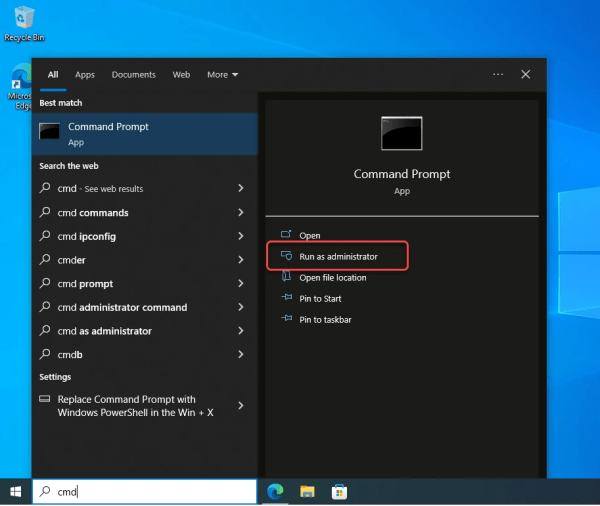
Para proteger seus filhos de informações inadequadas e tempo excessivo on-line, os pais podem usar o bloqueio de sites como uma ferramenta para estabelecer um ambiente digital seguro e regulamentado para eles.
Como bloquear sites no Windows 10 usando o arquivo host
Deseja impedir que todos os usuários de um PC com Windows abram determinados sites, independentemente do navegador que eles usam ou a hora do dia? Você só precisa fazer algumas adições simples ao arquivo de hosts do Windows. Este é o método mais fácil de bloquear sites no Windows 10 e é gratuito e não requer download e instalação de nenhum software ou extensão adicional. É uma maneira fácil de impedir que pessoas de todas as idades vejam o conteúdo que você não deseja.
Etapa 1. Digite Cmd na barra de pesquisa ao lado do menu iniciar. Em seguida, clique com o botão direito do mouse em Prompt de comando e selecione Executar como administrador.
Executar CMD como administrador
Etapa 2. Se for solicitado, clique em sim.
Etapa 3. Agora, digite “notepad c:\WINDOWS\system32\drivers\etc\hosts“sem as aspas na janela da linha de comando e pressione enter.
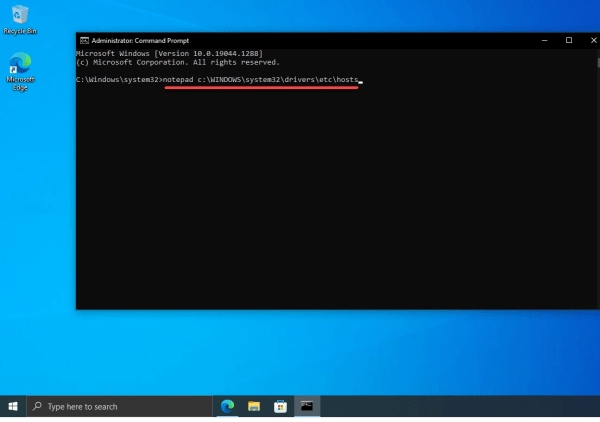
Etapa 4. Role até o final do arquivo de texto no Bloco de Notas. Digite 127.0.0.1 seguido de um espaço e o nome do site você deseja bloquear. Por exemplo, 127.0.0.1 www.facebook.com. Repita esta etapa para cada site que deseja bloquear.
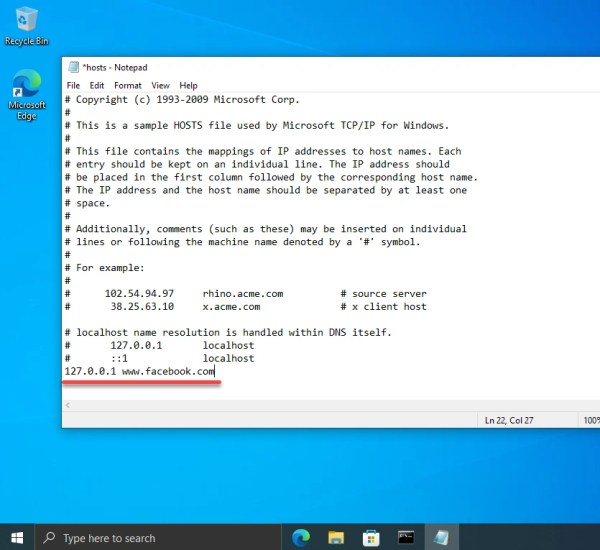
Etapa 5. Depois de adicionar sites à lista de bloqueio, clique em “Arquivo“na barra de menu do Bloco de Notas e depois em “Salvar“para salvar no arquivo quando terminar de adicionar cada site. Em seguida, feche o prompt de comando e o bloco de notas.
Salvar
Como você pode ver, esse site específico está bloqueado no Windows 10.
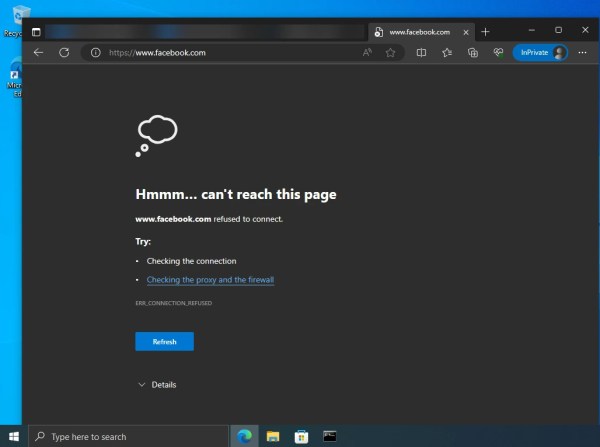
Como desbloquear sites no Windows 10 usando o arquivo Host
Agora você aprendeu como bloquear sites no Windows 10 com um prompt de comando. Mas, às vezes, você pode querer desbloquear esses sites bloqueados novamente. Para desbloquear sites no Windows 10, basta seguir as etapas abaixo.
Digite Cmd na barra de pesquisa ao lado do menu iniciar. Em seguida, clique com o botão direito do mouse em Prompt de comando e selecione Executar como administrador. Se for solicitado, clique em Sim. Agora, digite “notepad c:\WINDOWS\system32\drivers\etc\hosts“sem as aspas no janela de linha de comando e pressione enter. Excluir ou remova o site bloqueado que você adicionou. 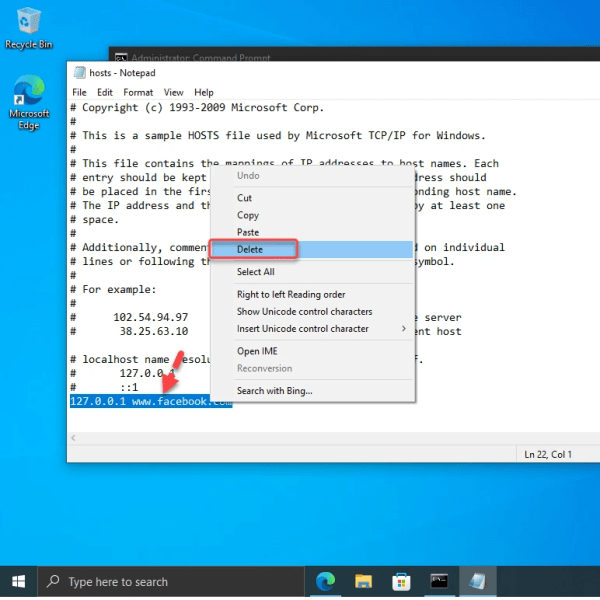
Excluir
Após excluir o site/websites da lista, clique em “Arquivo“na barra de menu do Bloco de notas e depois em “Salvar“para salvar no arquivo quando terminar de adicionar cada site. Em seguida, feche o comando Prompt e bloco de notas. 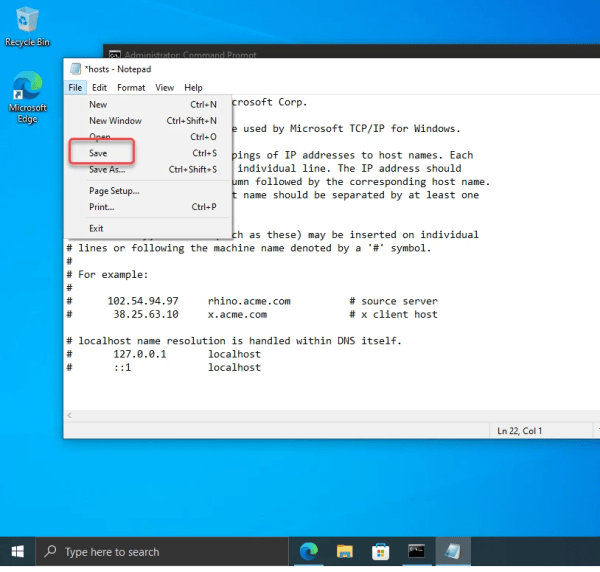
Salvar
Isso foi tudo sobre como bloquear sites no Windows usando um arquivo host com um prompt de comando. Este foi o método mais fácil e gratuito para bloquear sites no Windows 10 e não requer nenhum software ou extensão adicional.
Leia a seguir
Como bloquear um site no firewall do Windows 11